Cum să descărcați o pagină Web completă pentru citirea offline
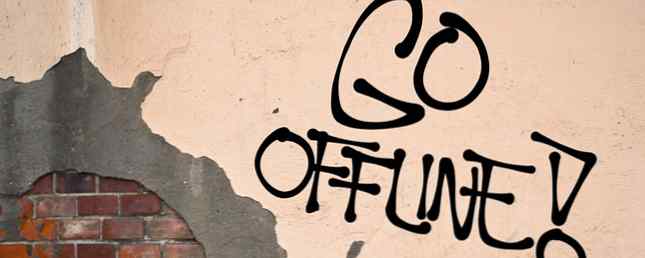
Salvați o pagină completă, astfel încât să o pot citi mai târziu? De ce ar trebui să fac asta??
La urma urmei, nu avem acele lucruri numite semne de carte? Această dezordine neputincioasă este la îndemâna unui clic.
Acest lucru este bine atâta timp cât conectorul web deține Cum de a găsi gratuit nelimitat de acces Wi-Fi la Internet aproape oriunde Cum de a găsi gratuit nelimitat de acces Wi-Fi la Internet aproape oriunde Nu este nimic mai bun decât notarea Wi-Fi gratuit. Iată câteva modalități de a găsi gratuit Wi-Fi nelimitat indiferent unde vă aflați. Citeste mai mult . Chiar și un simplu lucru ca o călătorie de la Punctul A la Punctul B ne-ar putea să ne îndepărteze de viețile noastre conectate la 24 de ore. Am fost atât de obișnuiți cu internetul, încât informațiile atât de ușor disponibile sunt luate aproape de la sine.
Apoi, există câteva pagini web care au fragmente de informații care sunt ca praful de aur. Acest conținut important ar putea merge mâine, cu închiderea site-ului sau cu o catastrofă de server. Am văzut cum puteți descărca un site web complet pentru lectură offline Cum pot descărca un întreg site web pentru citirea offline? Cum pot descărca un întreg site web pentru citirea offline? Iată cum puteți descărca întregi site-uri pentru lectură offline, astfel încât să aveți acces chiar și atunci când nu aveți Wi-Fi sau 4G. Citeste mai mult .
Sunați-mă paranoic, dar când întâlnesc un nugget de informații web, sunt momente în care îmi place să salvez întreaga pagină web în gloria ei exactă. Aceste cateva moduri ne-ar putea ajuta sa pastram paginile noastre favorite in apropiere, pentru a fi citite atunci cand este nevoie.
Salvați o pagină Web completă cu “Salvează ca”
Probabil că am risipit câteva linii aici, dar toate browserele au funcția de a salva pagini web complete. Ei au avut-o de la primele zile. Este o lucrare simplă cu un singur clic și iată cum se face în cele trei browsere populare.
Notă: capturile de ecran sunt din MacOS Sierra.
“Salvează ca” Opțiune în Mozilla Firefox
Faceți clic pe Meniul butonul> Faceți clic pe Salvează pagina. Salvează ca fereastra de dialog se va deschide.

În Salvează ca fereastră de dialog, introduceți un nume pentru pagina pe care doriți să o salvați și alegeți o locație. De la Format drop-down, alegeți tipul de fișier pe care doriți să îl salvați ca pagină.
- Pagină web completă
- Pagină web, numai HTML
- Fișiere text
- Toate filele
Alege Pagină web completă când doriți să salvați întreaga pagină web împreună cu imagini. Aceasta păstrează aspectul vizual intact în majoritatea cazurilor, dar este posibil să nu păstreze structura link-ului HTML a paginii originale sau a oricăror elemente de pe server. Firefox creează un nou director unde pagina este salvată pentru a salva imagini și alte fișiere necesare pentru a afișa întreaga pagină Web.
De asemenea, puteți încerca extensia Salvare pagină WE Firefox care poate salva o pagină web complet (sau doar starea sa actuală) ca un singur fișier îmbunătățit HTML. Este compatibil cu Firefox versiunea 57+.
“Salvează ca” Opțiune în Google Chrome
Chrome are, de asemenea, “Salvează ca” opțiune. Aveți acces la acesta de la Meniul (cele trei puncte verticale) > Mai multe instrumente> Salvare pagină ca.

De asemenea, puteți încărca pagina Web și faceți clic dreapta oriunde în pagină pentru a accesa meniul contextual și alegeți Salvează ca. Sau faceți cheia rapidă cu tasta CTRL + S (și Command + S pe Mac).
Google Chrome are o linie de extensii care vă pot oferi pagina pentru consum offline. Aceste două par să funcționeze de cele mai multe ori.
- Page Saver
- Salvează pagina WE
Salvează pagina WE extensia nu este diferită de opțiunea implicită a browserului. imi place Page Saver deoarece salvează o întreagă pagină Web într-un singur fișier cu toate dependențele sale.
Lista de lectură din Safari
Safari și lista sa de lectură Utilizați lista de lectură Safari pentru lectură offline pe Mac și iPhone Utilizați lista de lectură Safari pentru citirea offline pe Mac și iPhone Vrei să împărtășești articole între iPhone și Mac? Utilizați Lista de citire a lui Safari. Citește mai mult este una dintre implementările mai ușor de utilizat pentru citirea offline. Salvați o pagină web într-o listă de lectură și citiți-o oricând doriți pe orice dispozitiv Apple - chiar offline. Aveți nevoie de doi pași:
1. Pentru a adăuga o pagină în lista de citire, faceți clic pe micul + icoană lângă câmpul Căutare inteligentă. Alternativ, Shift-clic un link pe o pagină web sau în Linkuri partajate pentru a le adăuga rapid.
2. Pentru a citi din lista de citire, faceți clic pe butonul Barei laterale și apoi pe pictograma pentru lista de citire care seamănă cu o pereche de ochelari. Pentru a ascunde lista, faceți clic din nou pe bara laterală.

Safari folosește iCloud pentru a vă păstra lista de lectură la fel pe toate computerele dvs. Mac și dispozitivele iOS care au activat Safari în preferințele iCloud. Datorită serviciului iCloud, lista dvs. de citire și marcajele sunt arhivate automat și le puteți restaura oricând dintr-o versiune anterioară.
Ce e cu Microsoft Edge? Browserul nou nu are o funcție implicită pentru a salva o pagină web. În schimb, puteți imprima pagina în format PDF sau deschideți-o în Internet Explorer și utilizați comanda Salvare ca (pagină Web completă).
Beneficiați de Google Drive
Aveți o găleată mare gratuită în cloud și se numește Google Drive. Există două extensii oficiale de productivitate Google Drive Cele mai bune extensii Chrome realizate de Google Cele mai bune extensii Chrome realizate de Google Cui mai bine să oferiți extensii Chrome decât Google? Redați-le în siguranță cu o sursă de încredere. Iată cele mai bune add-uri de browser Chrome. Citiți mai multe care vă ajută să salvați paginile web pentru mai târziu. Numele sunt similare, dar funcțiile sunt diferite - deci, haideți să ștergem puțin aerul.
- Salvați pe Google
- Salvați în Disc Google
Salvați pe Google este un simplu instrument de marcare care salvează o pagină web în cloud. Puteți să accesați www.google.com/save/ și să căutați linkurile salvate. Dar, nu funcționează offline.
Salvați în Disc Google este un instrument de transfer care vă permite să trimiteți pe Google Drive copii ale paginilor Web întregi într-o varietate de formate (în loc de doar marcaje). După cum puteți vedea în ecranul de mai jos, puteți alege și un anumit dosar pentru a le salva. Și da, după cum știți, puteți lucra offline cu Google Drive.

Salvați paginile web complete ca PDF
Dacă doriți să salvați o pagină web prețioasă și să o păstrați pentru posteritate, luați ruta PDF. Se pare că ai făcut câțiva pași înapoi. Dar luați în considerare avantajele - puteți să le citiți pe orice dispozitiv și chiar să adnotați pagina și să o trimiteți unei persoane într-o clipă. Poate fi tipărit, partajat sau doar păstrat într-un dosar pentru vizualizare ulterioară. Sau doar să le îmbinați într-un singur pachet combinat.
Există suficiente instrumente PDF pe web 7 Instrumente PDF gratuite online, care ar putea să vă salveze o mulțime de lucru 7 gratuit online PDF Instrumente care ar putea salva o mulțime de lucru Web-ul este plin de minunat instrumente mici, care vă pot ajuta să modificați fișiere PDF fără a pune efort. Să ne uităm la sarcinile PDF mai puțin cunoscute, care ar putea fi utile pentru dvs. Citiți mai multe pentru a vă ajuta să faceți ceva cu un fișier PDF.
Firefox, Safari și Chrome au opțiunea Tipărire și Salvare în PDF, ceea ce face ca lucrarea să fie de o secundă. Există programe de completare, cum ar fi Print Edit (pentru Firefox) și Print Friendly & PDF (pentru Chrome), care vă pot ajuta să curățați pagina web și să imprimați o versiune mai clară.
De asemenea, ați putea dori să instalați un driver virtual de imprimantă, cum ar fi doPDF (Windows), care poate gestiona conversiile PDF într-o gamă largă de formate de document, cum ar fi DOC, DOCX, DJVU, XLSX, XPS, PPT, PPTX, DOT, PUB, PUBX, MPP, WPD, OpenOffice, DWG, HTML, TXT, PNG, JPEG, GIF, TIFF și multe altele.
Citiți-o mai târziu cu buzunar și Instapaper
Mai multe soluții pe care le-am analizat până acum sunt contraintuitive. La urma urmei, de ce dezordine hard disk-ul cu fișiere suplimentare, care sunt un hyperlink departe. Să spunem că este întotdeauna mai bine să avem toate bazele acoperite. Astăzi, serviciile de citire-mai târziu, cum ar fi Pocket și Instapaper, au făcut atât de ușor să salvați o pagină web și să reveniți la ea când aveți mai mult timp.
Am vorbit foarte mult despre Pocket și utilitatea lui pe platformă Pro și Contra Pocket: Salvați pentru mai târziu față de Marcaje Pro și Contra Pocket: Salvați pentru mai târziu față de marcaje Atât marcajele Chrome cât și Pocket-ul sunt grozave în felul lor . Dar de ce ați alege Pocket pe un serviciu de marcare? Și în ce mod se încadrează Pocket? Citeste mai mult . Accesul offline pe orice dispozitiv mobil ajută la a mesteca timpul pierdut în zboruri și călătorii fără acces WiFi. Asigurați-vă că le descărcați mai întâi înainte de a vă deconecta. De asemenea, puteți salva datele prin încărcarea listei dvs. de citire înainte de a lovi o zonă fără semnal.
Pinterest a ajutat la transformarea Instapaper Premium într-o aplicație gratuită anul trecut. După ce sincronizați articolele, le puteți citi online oricând. Riscul de buzunar Instapaper Premium este gratuit: 6 caracteristici pe care le puteți încerca acum Instapaper Premium este gratuit: 6 caracteristici pe care le puteți încerca acum Instapaper Premium este acum gratuit. Iată cele șase caracteristici read-it-late care vă pot face atât un cititor mai bun și mai productiv. Read More are câteva caracteristici interesante care îl fac un instrument necesar pentru cititorii vrăjitori.
Citeste offline un lot?
Există puține opțiuni pe care le putem vorbi. Un Kindle este un dispozitiv la care mă pot gândi în timp ce sunt în afara orelor libere offline. Profitând pe deplin de Kindle dvs. 7 moduri de a profita pe deplin de dvs. Kindle 7 moduri de a profita pe deplin de dvs. Kindle Milioane de oameni acum Kindles propriu, dar majoritatea nu sunt profitând pe deplin de aceste dispozitive magnific. Există mai multe modalități de a profita din plin de Kindle dvs. și aici sunt doar șapte ... Citește mai mult utilizând extensia de transmisie Kindle Chrome pentru pagini web și fragmente web pe care doriți să le citiți mai târziu.
Cred că avem suficiente instrumente pentru toate nevoile de citire a paginilor noastre offline acum.
Dar, spune-ne dacă aveți altă metodă alternativă? Economisiți valoroasă înțelepciune pe Internet într-o anumită formă?
Credit de imagine: M-SUR prin Shutterstock.com
Explorați mai multe despre: Extensii de browser, Navigare offline, Citire.


